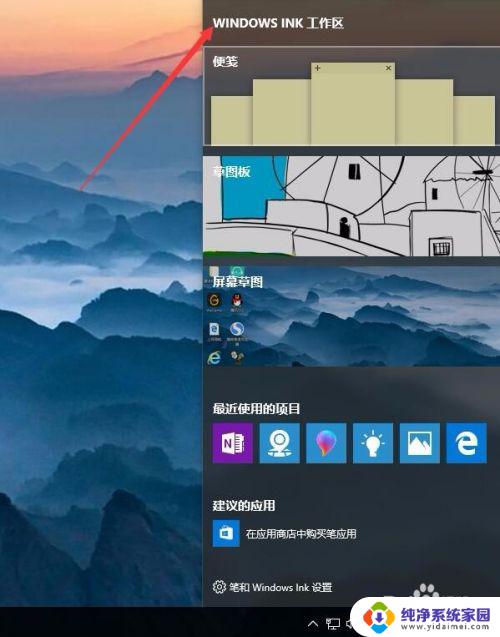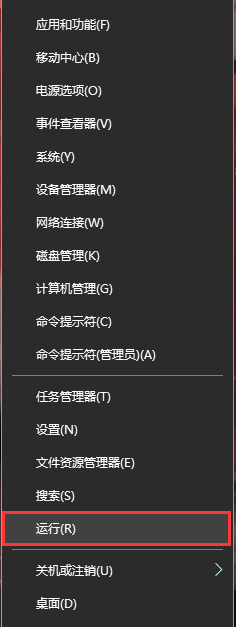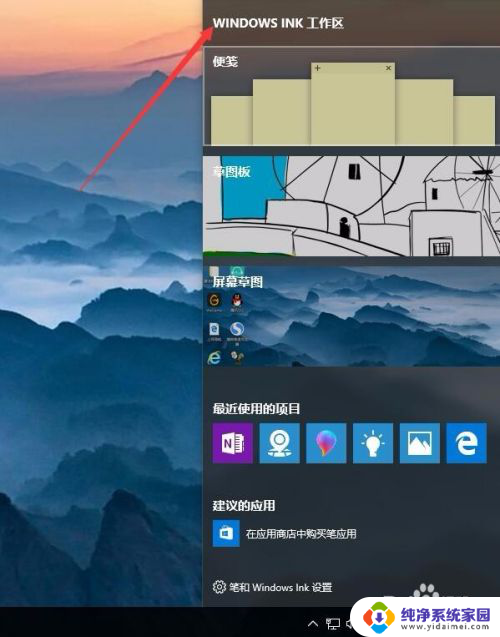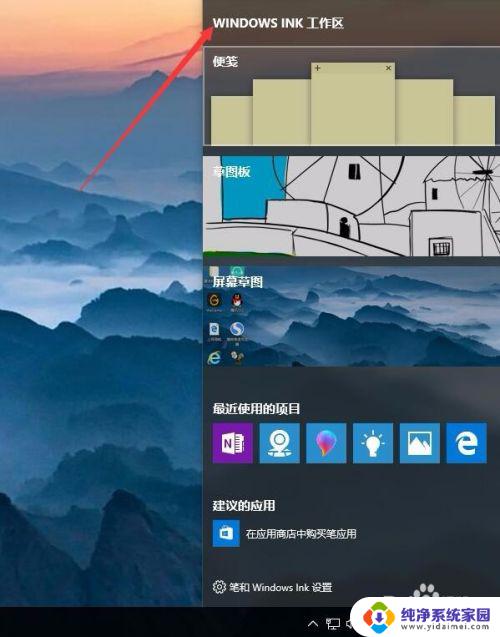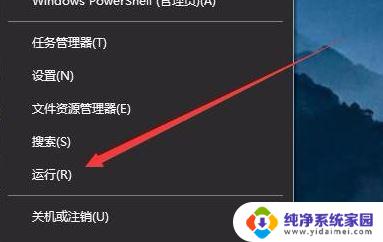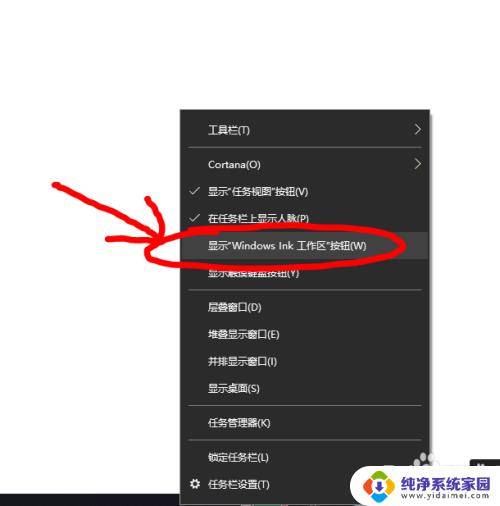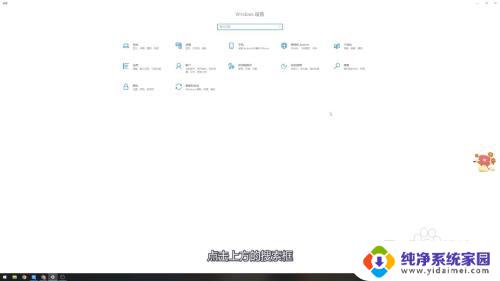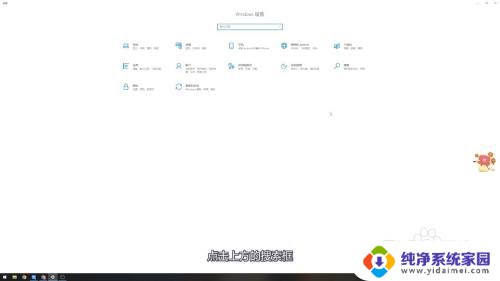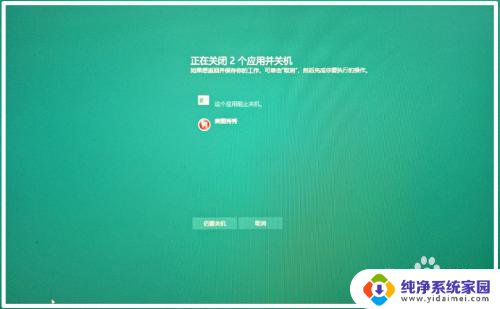win+w怎么关闭 Win10按W弹出工作区怎么关闭
Win10的工作区是一个方便的功能,可以帮助我们快速切换不同的窗口和任务,但有时候我们可能并不需要这么多的工作区,想要关闭其中一些来节省系统资源。Win10如何关闭工作区呢?通过简单的快捷键操作,我们可以很容易地关闭不需要的工作区,让系统更加高效地运行。下面就让我们一起来了解一下Win10关闭工作区的方法吧。
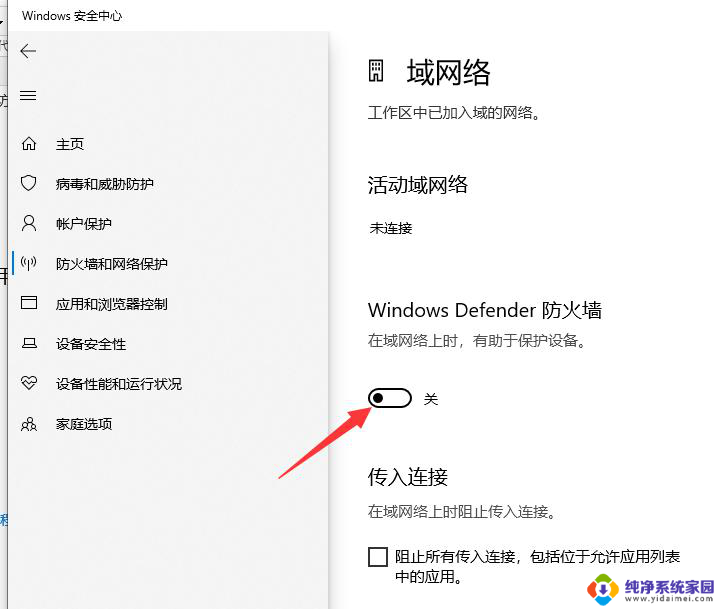
1、右键点击Windows10桌面左下角的开始按钮,在弹出菜单中点击“运行”菜单项。
2、在打开的运行窗口中,输入命令regedit,然后点击确定按钮运行该命令。
3、在打开的注册表编辑器窗口中定位到【计算机HKEY_LOCAL_MACHINESOFTWAREPoliciesMicrosoft】注册表项。
4、右键点击Microsoft注册表项,在弹出菜单中依次点击“新建/项”菜单项。
5、把刚刚新建的项重命名为WindowsINKWorkSpace
6、然后点击刚刚新建的注册表项,在右侧的空白位置点击右键。在弹出菜单中依次点击“新建/Dword(32位)值”菜单项。
7、把刚刚建立的新注册表键值重命名为AllowWindowsInkWorkspace,同时右键点击该键值。在弹出菜单中点击“修改”菜单项。
8、在弹出的编辑窗口中,把其数值数据修改为0,最后点击确定按钮。
9、重新启动计算机后,可以发现Windows INK工作区菜单已成为灰色的了,这样就不会再出现误操作而弹出INK工作区了。
以上就是如何关闭win+w的全部内容,如果你遇到了这种情况,不妨试试以上方法来解决,希望对大家有所帮助。